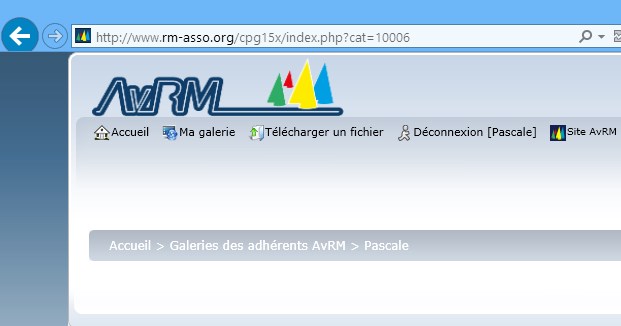Généralités
La galerie présente l'ensemble des photos disponibles dans le site de l'AvRM.
Vous arriverez le plus souvent dans la galerie en cliquant sur un lien dans le site.
Dans la page des RM 1060 par exemple, en cliquant sur le lien « Galerie photos » d'un RM, vous arrivez dans la galerie sur l'album du dit RM.
La galerie est organisée en rubriques (éventuellement sous-rubriques) et Albums. Les Albums contiennent les photos (ouf !)
Par exemple la rubrique « Rencontres des RM » contient des sous-rubriques « Rencontre Herbaudière » , « Rencontre Concarneau » ... la sous-rubrique « Rencontre Concarneau » contient les albums des photographes et donc les photos.
Toutes les photos de la galerie sont publiques et visibles par tout internaute.

Les albums affichent des « Vignettes »

Vous avez alors plusieurs moyens pour faire défiler les photos.


Se connecter à la Galerie (adhérents AvRM)
Vous devez vous connecter et être adhérent AvRM pour avoir le droit d'ajouter des photos et de les modifier.
Si vous êtes déjà connecté au site AvRM ou au Forum AvRM, vous serez automatiquement reconnu par la galerie photos.
Votre « pseudo » sera affiché dans le menu en haut de l'écran.
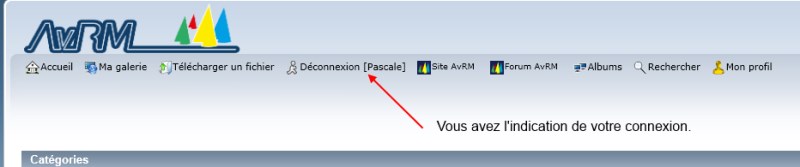
Le couple « pseudo / mot de passe » est donc le même pour le site, le forum et la galerie.
Le plus simple est donc de se connecter sur la page d'accueil du site et de cocher la case « Me connecter automatiquement à chaque visite ».
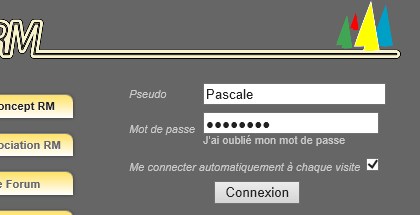
Si vous n'êtes pas connecté, cliquez sur le lien « Connexion » dans le menu. Vous serez invité à fournir votre « pseudo » et votre « mot de passe ».
Une fois connecté et si vous êtes adhérent de l'AvRM, vous allez obtenir un certain nombre de droits.
Le menu s'adapte et vous propose de nouvelles options : nous allons les découvrir dans les chapitres suivants.
Ajout de photos dans un album existant
Vous devez être adhérent et connecté !
Naviguez dans la galerie et affichez l'album dans lequel vous désirez ajouter une photo.
Vous affichez par exemple l'album de votre Bateau pour ajouter une (des) photo(s).


Premier point, le poids maximal est
de 4 Mo par fichier. Si vos photos sont plus volumineuses, il faut d'abord
réduire leur taille.
Il y a 3 méthodes (interfaces) pour le téléchargement, vous pouvez en choisir une dans la liste à droite de l'écran.
Attention, selon les navigateurs (Explorer, Firefox, Chrome ...), certaines méthodes peuvent provoquer des erreurs.
Si c'est le cas, tester une autre méthode...
Nous vous conseillons la 3ème méthode « Fichiers Multiples HTML 5 »
.
Dans tous les cas vous devez choisir le(s) fichier(s) que vous désirez ajouter.
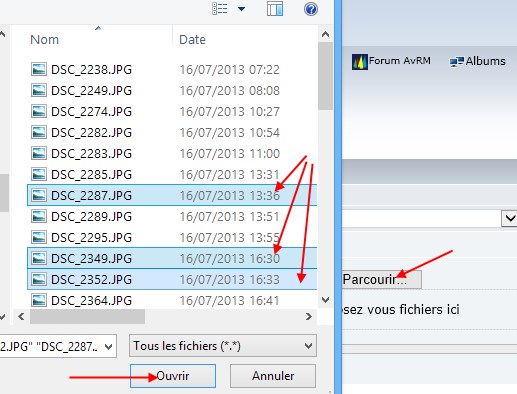
Après avoir cliqué sur « Parcourir », une boîte de choix s'ouvre : sélectionnez un ou des fichiers (garder la touche Ctrl appuyée pour en choisir plusieurs) et enfin cliquez sur « Ouvrir ».
Après téléchargement vous obtenez

Exemple : vous avez quelques photos de la dernière rencontre RM et vous désirez créer un album dans la rubrique « Rencontre septembre 201... ».
Vous devez être adhérent et connecté.
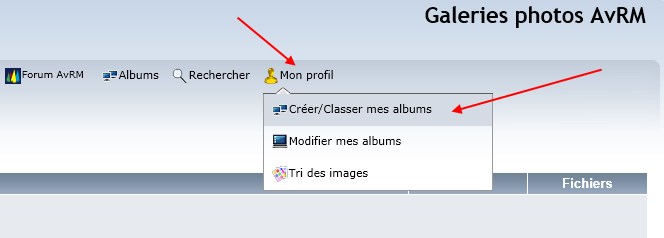
Dans le menu, choisir « Mon Profil » puis l'option « Créer/Classer mes albums »
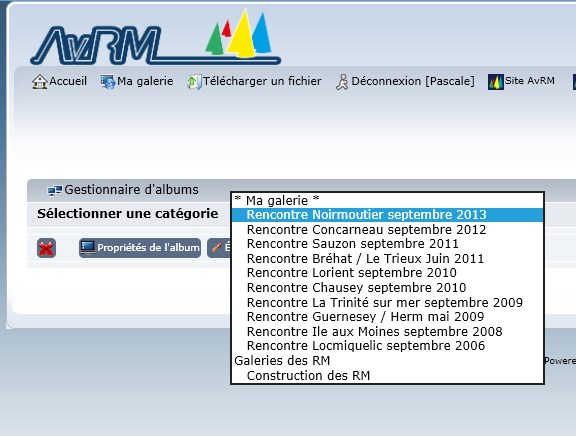
Vous devez ensuite choisir la catégorie dans laquelle vous allez créer un album.
La liste vous présente les catégories où vous avez le droit de créer un album (il s'agit principalement des rencontres RM)

Cliquez sur « Nouvel Album » puis indiquez un libellé et enfin cliquez
sur « Ok »
L'album est créé, vous pouvez y télécharger vos photos.
Il y a 3 méthodes (interfaces) pour le téléchargement, vous pouvez en choisir une dans la liste à droite de l'écran.
Attention, selon les navigateurs (Explorer, Firefox, Chrome ...), certaines méthodes peuvent provoquer des erreurs.
Si c'est le cas, tester une autre méthode...
Nous vous conseillons la 3ème méthode « Fichiers Multiples HTML 5 »
.
Dans tous les cas vous devez choisir le(s) fichier(s) que vous désirez ajouter.
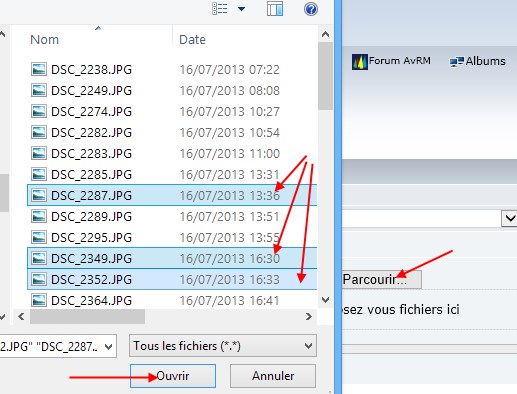
Après avoir cliqué sur « Parcourir », une boîte de choix s'ouvre : sélectionnez un ou des fichiers (garder la touche Ctrl appuyée pour en choisir plusieurs) et enfin cliquez sur « Ouvrir ».
Après téléchargement vous obtenez

Vous pouvez ajouter un titre et une description à vos images.
Enfin cliquez sur le bouton « Appliquer les changements ». C'est fini
pour vous !
ATTENTION : Les images que vous venez
de télécharger ne seront pas visibles de suite dans l'album.
Pour des raisons de sécurité, il faut attendre la VALIDATION par un des
administrateurs (qui sont des bénévoles...).
Création d'un nouvel album
Exemple : vous avez quelques photos de la dernière rencontre RM et vous désirez créer un album dans la rubrique « Rencontre septembre 201... ».
Vous devez être adhérent et connecté.
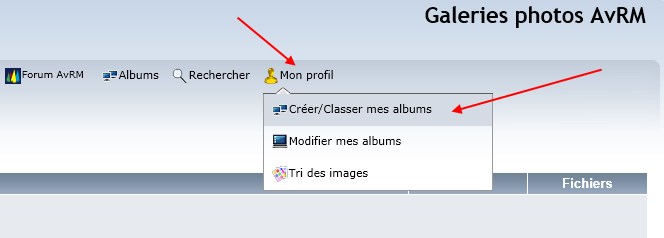
Dans le menu, choisir « Mon Profil » puis l'option « Créer/Classer mes albums »
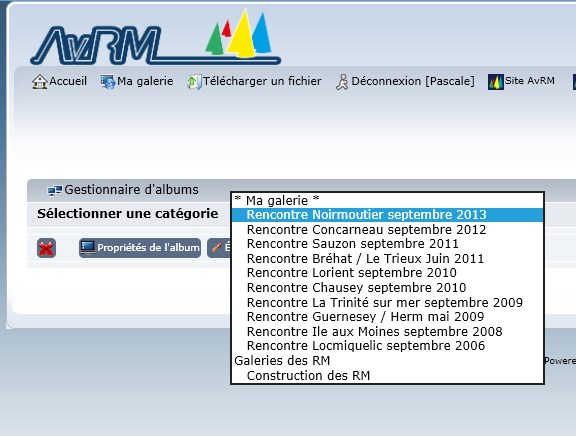
Vous devez ensuite choisir la catégorie dans laquelle vous allez créer un album.
La liste vous présente les catégories où vous avez le droit de créer un album (il s'agit principalement des rencontres RM)

L'album est créé, vous pouvez y télécharger vos photos.
Création d'une galerie personnelle
Vous devez être connecté et adhérent.
Chaque adhérent peut disposer d'une galerie personnelle. Cette galerie porte le nom de votre « pseudo ». Les photos de votre galerie personnelle sont visibles par tout internaute.
Vous pouvez créer des albums dans votre galerie. Puis y ajouter des photos (visibles après approbation de l'administrateur)
Pour afficher votre galerie, cliquez sur « Ma galerie » dans le menu (en étant connecté bien entendu)
Il suffit de copier/coller l'adresse pour indiquer un lien vers votre galerie.
Modification de vos albums et photos
Vous avez créé un album dans votre galerie personnelle ou dans une catégorie autorisée (rencontre RM par exemple).
Vous désirez modifier l'album ou les photos.
Avant de pouvoir modifier vos albums et photos, ils doivent être VALIDÉS par un administrateur (toujours bénévole ;)
Vous devez être adhérent et connecté.
Dans le menu, choisissez « Mon Profil » puis « Modifier mes albums »

Vous pouvez choisir l'album à modifier (uniquement parmi ceux que vous avez créés).
Vous pouvez ensuite modifier les paramètres de l'album : son titre par exemple ou encore sa vignette.
Si vous désirez intervenir sur les photos de l'album, cliquez sur le bouton « Éditer les fichiers ».

Vous pouvez alors par exemple supprimer des photos :
cocher la case ... lisez les infos bulles...
Vous pouvez ajouter un titre et une description.
Pour finir cliquez sur « Appliquer les changements ».
Dernière chose : vous désirez changer l'ordre des photos dans l'album

Vous pouvez alors modifier l'ordre des photos à l'aide des flèches ou par « drag and drop »
Et n'oubliez pas de valider par « Appliquer les changements »
Vous pouvez ajouter un titre et une description.
Pour finir cliquez sur « Appliquer les changements ».
Dernière chose : vous désirez changer l'ordre des photos dans l'album

Dans le menu « Mon profil » choisir
« Tri des images » puis choisir l'album.


Vous pouvez alors modifier l'ordre des photos à l'aide des flèches ou par « drag and drop »
Et n'oubliez pas de valider par « Appliquer les changements »
Enjoy -;)